用于 Gmail 的 Zoho CRM Contextual Gadget
用于 Gmail 的 Zoho CRM Contextual Gadget 让您可以从 Gmail 中与您的 Zoho CRM 账户互动。 利用此工具,您可以添加作为您的 CRM 账户中联系人或线索的发件人之详细信息。 您也可以为线索或联系人添加相关备注、任务和潜在客户。 通过使用这一工具,您可以通过在管理您的线索或联系人的同时阅读邮件来节省时间。
可用性
启用用于 Gmail 的 Zoho CRM Contextual Gadget
用于 Gmail 的 Contextual Gadget 将仅在您的 Google 应用域管理员启用后在您的 Gmail 中可见。
如需启用用于 Gmail 的 Zoho CRM Contextual Gadget
- 转到www.google.com/apps ,使用您的域名登录,并转到管理控制台。
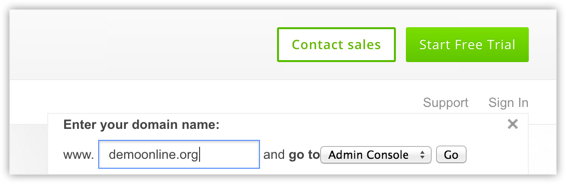
- 使用高级管理员的权限登录 Google 应用域。
- 在管理控制台页面,点击应用程序 > 市场应用程序> Zoho CRM。
- 在Zoho CRM 设置页面,点击其它图标,> 为每个人打开。
- 点击为每个人打开。
从 Gmail 添加线索或联系人到 Zoho CRM
如需从 Gmail 搜索联系人
- 登录您的 Google 域并打开 Gmail。
- 点击打开您的 Gmail 收件箱中的邮件消息。
用于 Gmail 的 Zoho CRM Contextual Gadget 将是消息的一部分。 - 如果发件人的邮件地址存在于您的 CRM 账户,点击 开始进行搜索。
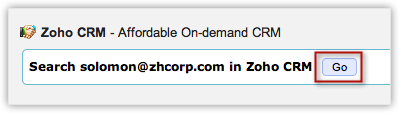
- 如果邮件地址已经添加为您的 CRM 账户中的线索或联系人,您可以查看这些详细信息。
您也可以从邮件消息中添加任务、备注和潜在客户。 - 如果邮件地址未添加为线索或联系人,您可以将它们添加至您的 CRM 账户。
您也可以从邮件消息中添加任务、备注和潜在客户。
- 如果邮件地址已经添加为您的 CRM 账户中的线索或联系人,您可以查看这些详细信息。
另请参阅: 添加备注和任务 | 添加潜在客户到联系人
如需添加线索或联系人
- 从下拉列表中选择线索或联系人。
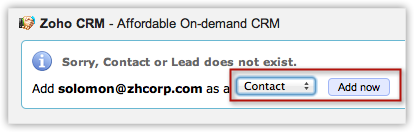
- 点击现在添加。
- 在快速创建表格中输入(线索或联系人)详细信息。
- 点击保存。
线索或联系人将添加至您的 Zoho CRM 账户。
添加备注和任务到线索或联系人
您可以从 Gmail 消息添加备注和任务到线索或联系人中,它会在您的 CRM 账户中自动更新。 请注意,备注和任务一旦添加,就仅可在 Zoho CRM 中更新或删除。
如需添加备注和任务到线索或联系人
- 打开您的 Gmail 收件箱中的邮件消息。
- 在 Zoho CRM contextual Gadget中,点击开始。
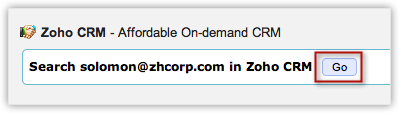
现有的任务和备注详细信息(如有)将可用。- 点击 添加 > 任务,输入任务详细信息。
- 点击 添加 > 备注,输入备注详细信息。
- 点击保存。
添加潜在客户到联系人
您可以从 Gmail 消息添加潜在客户到联系人中,它会在您的 CRM 账户中自动更新。 请注意,潜在客户一旦添加,仅可在 Zoho CRM 中更新或删除。
如需添加潜在客户到联系人中
- 打开您的 Gmail 收件箱中的相关邮件消息。
- 在 Zoho CRM contextual Gadget中,点击开始。
现有的潜在客户详细信息(如有)将可用。
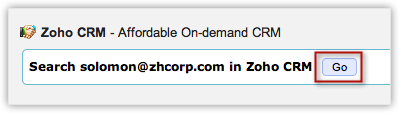
- 点击 添加 > 潜在客户,并输入潜在客户详细信息。
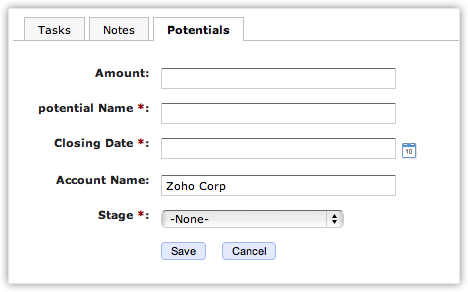
- 点击保存。